Как установить WhatsApp на телефон, планшет, компьютер?
Рассказываем, как установить приложение Вотсап на Андроид, Айфон, ПК, ноутбук или планшет, обновить его, использовать Вацап на компьютере без телефона и перенести ваши сообщения Whatsapp со старого смартфона на новый.
- Как установить WhatsApp на телефон Андроид?
- Как установить WhatsApp на планшет?
- Как установить WhatsApp на компьютер?
- Как установить WhatsApp на Windows 7?
- Как установить WhatsApp на компьютер без телефона?
- Как установить WhatsApp на iPhone?
- Как установить WhatsApp на iPad WIFI?
- Как установить WhatsApp на Windows Phone?
- Как обновить WhatsApp?
- Как перенести WhatsApp на другой телефон?
Что такое звонки WhatsApp и как они работают?
С помощью функции голосового звонка пользователи могут бесплатно общаться со своим друзьями и родственникам в любой точке мира. Также предоставляется возможность общаться по видеосвязи. Для совершения голосовых звонков требуется подключение к сети интернет и использование устройства, поддерживающего данную функцию. Кроме того, должна быть установлена версия приложения не ниже 2.11. На данный момент функция вызова стабильно работает на смартфонах с операционной системой Android 2.1 +, iOS 7+, Windows Phone 7.5 +, BlackBerry 10.

Пользователь может совершать голосовой вызов только тому собеседнику, у которого установлена последняя версия WhatsApp и есть подключение к сети. Нельзя звонить на стационарный телефон и на номера экстренных служб. Для того, чтобы воспользоваться данной функцией мессенджера выполните следующие действия:
- Запустите приложение WhatsApp.
- Перейдите в чат с пользователем, которому хотите позвонить.
- В верхней части диалогового окна нажмите на соответствующую кнопку. Функция голосового звонка обозначается кнопкой с трубкой.
- Завершите беседу с помощью красной иконки с трубкой.
Если у пользователя нет возможности ответить на вызов, он может отправить звонящему текстовое сообщение. Для этого необходимо нажать на значок с конвертом. О поступлении голосового вызова на экране смартфона появиться соответствующее уведомление. Чтобы ответить на звонок, сдвиньте трубку на зеленую кнопку, для сброса вызова – на красную кнопку.

Во время общения по голосовой связи, пользователям предоставляется возможность переключиться в режим видеосвязи. Для этого необходимо нажать на кнопку проектора. После активации видеокамеры на экране собеседника появится уведомление о том, что вы включили камеру. Когда ваш собеседник включит видеокамеру на своем смартфоне, вы переключитесь в режим звонка по видеосвязи.
WhatsApp в рейтинге «Мессенджеры»
| ТОП | Скриншоты | Разработчик | Платформа | Лицензия | Модность в RU | Реклама | Потребл. ресурсов | История | Текст. СМС | Групп. чаты | Голос. связь | Видео-связь | Обмен файлов | На стац. номер | Zero шифр. | Ра-ция | Русский язык |
|---|---|---|---|---|---|---|---|---|---|---|---|---|---|---|---|---|---|
| 1 Telegram | Telegram Messenger LLP | Бесплатная | Высокая | Много | Мало | Сервер | Да | Да | Да | Нет | Да | Нет | Да | Нет | Да | ||
| 2 Viber | Viber Media S.à r.l. | Бесплатная | Высокая | Много | Средне | Сервер | Да | Да | Да | Да | Да | Да | Да | Нет | Да | ||
| 3 WhatsApp | WhatsApp Inc | Бесплатная | Высокая | Много | Средне | Сервер | Да | Да | Да | Да | Да | Нет | Да | Нет | Да | ||
| 4 Skype | Microsoft | Бесплатная | Высокая | Много | Много | Локально | Да | Да | Да | Да | Да | Да | Нет | Нет | Да | ||
| 5 Discord | Discord | Бесплатная | Средняя | Нет | Средне | Локально | Да | Да | Да | Нет | Да | Нет | Нет | Да | Да |
Бесплатная версия: 2.2208.14
| Рекомендуем! InstallPack | Стандартный установщик |
|---|---|
| Официальный дистрибутив WhatsApp | |
| Тихая установка без диалоговых окон | |
| Рекомендации по установке необходимых программ | |
| Пакетная установка нескольких программ |
SoftOK рекомендует InstallPack, с его помощью вы сможете быстро установить программы на компьютер, подробнее на сайте.
Как открыть Ватсап на компьютере через браузер
Перейдя по адресу web.whatsapp.com, вы увидите вот такое сообщение.
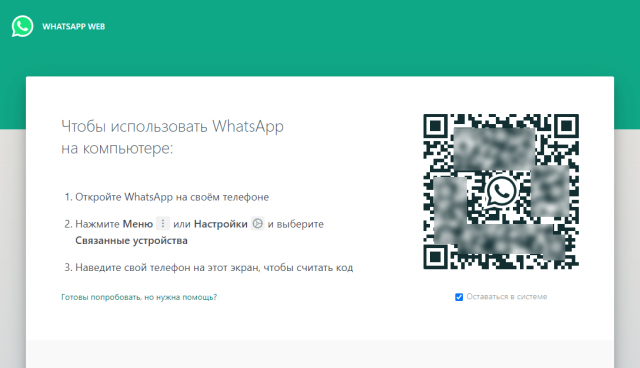
Теперь откройте мобильное приложение WhatsApp на своем смартфоне и выйдите на главную страницу программы (ту, где у вас список чатов). Нажмите на кнопку настроек с тремя точками в правом верхнем углу экрана.
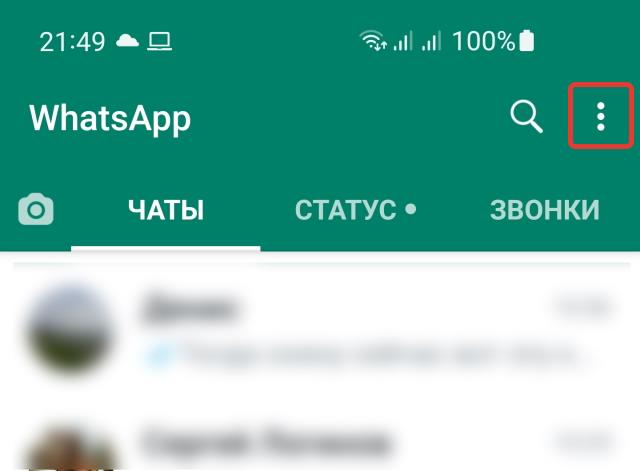
В появившемся меню выберите пункт Связанные устройства.
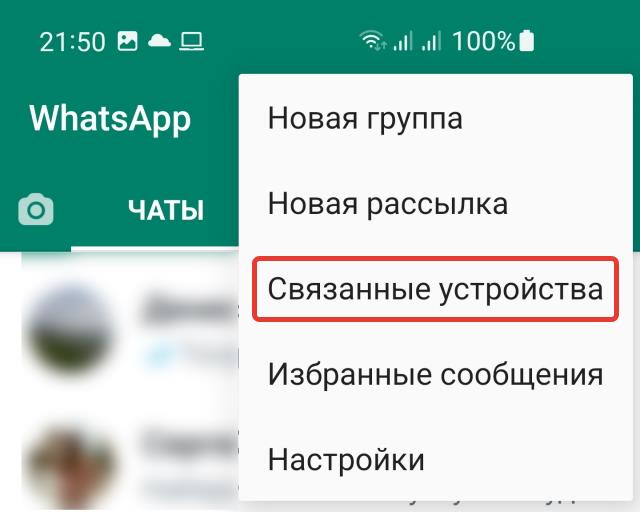
Теперь нажимаем на кнопку Привязка устройства для создания новой сессии.
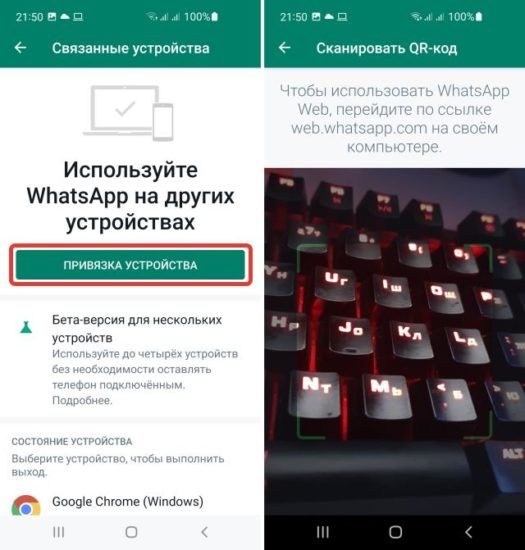
Подносим смартфон к экрану своего компьютера, сканируем приведенный QR-код камерой. Никаких паролей и логинов вводить не потребуется. Процесс соединения занимает пару секунд, после чего вы увидите свой список чатов в окне вашего браузера на компьютере.
Способы работы с WhatsApp
На самом деле, мне известно два способа скачать и запустить WhatsApp на компьютере, при чем совершенно бесплатно:
- Приложение WhatsApp для Windows 7 и 10
- Веб-версия Ватсап для Виндовс
- Через эмулятор Android
Рассмотрим подробно каждый из них.
Детали работы на Windows
WhatsApp достаточно кроссплатформенный мессенджер, он доступен как на Android, Windows Phone устройствах, так и на смартфонах iPhone. Также он без труда инсталлируется на персональный компьютер, будь то Windows или Mac. Вдобавок существует Web-версия, которая немногим отличается от программы для ПК.
В отличии от Viber, GNU/Linux дистрибутивы WhatsApp не поддерживает. По крайне мере официально, существует разные способы использовать данный мессенджер на Ubuntu.

Однако, чтобы авторизоваться в программе Ватсап на компьютере, необходимо камера для считывания QR-кода. Другого способа, к сожалению, не существует, о чём мессенджер и предупреждает. То есть при отсутствии смартфона, пользователю просто не удастся войти в свой аккаунт. По этой причине единственным способом установить Ватсап на компьютер без телефона является использование эмуляторов Android. Оптимальным решением является тот эмулятор, что не оптимизирован под игры, а предназначен для тестирование и демонстрации, например Nox App Player или Genymotion. Поскольку второй является платным и более требовательным к ресурсам ПК, в статье будет использован Nox App Player.











